
Innholdsfortegnelse:
- Forfatter John Day [email protected].
- Public 2024-01-30 11:26.
- Sist endret 2025-01-23 15:02.

Først av alt, la meg gjøre det klart at overklokking i utgangspunktet betyr å overarbeide maskinvaren din og få den til å fungere utover det den var designet for å gjøre. Dette kan noen ganger resultere i permanent skade på maskinvaren. Men ikke vær redd, hvis du følger disse instruksjonene nøye, vær tålmodig og rolig, overklokking blir en annen natur, og du vil ikke ende opp med å skade noe. Stol på meg!
La meg også gjøre det klart at det ikke kan finnes noen endelig trinn-for-trinn-guide for overklokking i denne verden, hver enkelt komponent har forskjellige grenser og hvert hovedkort har forskjellige alternativer og BIOS-versjoner, noe som betyr at OCing (jeg vil referere til overklokking) ettersom OCing fra nå av) er mer en kunst, så er det en vitenskap. Denne instruksen er strengt tatt for Intel -CPUer, AMD OCing er drastisk annerledes.
Trinn 1: Krav og hensyn

Først og fremst vil jeg nevne at OCing av Intel -CPUer kan gjøres på to hovedgrunnleggende måter: 1) Å øke frontbussen (FSB), noe som betyr å øke dataoverføringshastigheten mellom CPU og RAM2) Å øke multiplikator, er dette alternativet ikke tilgjengelig for de fleste brukere siden nesten alle Intel -prosessorer bortsett fra Pentium Extreme Edition og Core 2 Extreme har multiplikatorene sine låst. En annen ting er at vi ville bruke BIOS til å utføre alle våre tweaks, det er forskjellige programvare der ute, men de støtter bare et begrenset antall hovedkort og er ikke så pålitelige. Vær også oppmerksom på at når du OC -CPUer, OCer du også hovedkortet ditt (der FSB er implantert) og RAM -en. OCing RAM er notorisk vanskelig og risikabelt, men du kan håndtere dette problemet ved å redusere FSB: DRAM -forholdet vi vil diskutere senere. OCing: Intel 946 brikkesett (selv om jeg personlig har det og klarte en 25% OC uten problemer) Kanskje det største problemet med OCing noen komponent er overoppheting. Hvis du vil ha en virkelig høy OCing -kapasitet på 70%+ så er det ingenting annet enn et vann- eller væskekjølesystem vil gjøre. mellomklasse til high-end luftkjøling er kjent for å kunne OC til rundt 60% mens kjøling av aksjer bare kan nå 30% ved maks (min E2160 har aksjekjøling og 25% OC). Det er ingen eksakt temperaturgrense for noen CPU. Men som hovedregel vil du ikke ha temperaturen på mer enn 75 (grader celsius) under belastning. Hvis du har den på over 60 grader, forkortes levetiden, men det burde ikke være noen bekymring hvis du ikke planlegger å bruke CPU -en din i mer enn 2 år. Anbefalt programvare For å se etter grunnleggende statistikk om CPU -en din, anbefaler jeg på det sterkeste at du laster ned CPU-Z-verktøy fra: https://www.filehippo.com/download_cpuz/Og få Speedfan for å nøye overvåke temperaturene dine, men før dette, se deg rundt på CDene som hovedkortet ditt fulgte med for et spesifikt verktøy for å overvåke dem. ASUS hovedkort kommer for eksempel med ASUS PC-Probe som er langt mer nøyaktig enn universelle skjermer. Men her er nedlastingskoblingen hvis du ikke har en: https://www.filehippo.com/download_speedfan/Last også ned en enkel applikasjon kalt SuperPI, som i hovedsak gir CPU -en din en oppgave å gjøre og ganger hvor lang tid det tar for oppgavens fullføring. Vær oppmerksom på at denne applikasjonen ikke støtter multi-threading, noe som betyr at den bare kan utnytte kraften til en kjerne selv om du har 2 eller 4 Men formålet her er å sjekke om grunnleggende stabilitet og ytelsesøkning. Du kan få det skjemaet her:
Trinn 2: Gå inn i BIOS

Nå da, er det på tide å komme ned til noen faktiske OCing. Skriv inn BIOS og naviger til noe som "Avanserte innstillinger", hvis du har et ASUS-hovedkort, kan jeg be deg om å gå inn i "Jumper-Free-konfigurasjonen" i kategorien "Avansert". Uansett, på alle hovedkort, er alle OCing -alternativene plassert på ett sted. For informasjon om hvor disse alternativene er, se håndboken til hovedkortet eller last den ned på nettet.
Jeg anbefaler at du deaktiverer C1E -støtte før du fortsetter. For ASUS hovedkort kan det finnes i "CPU -konfigurasjon", men det er valgfritt, men jeg har ikke gjort det.
Trinn 3: Endre verdiene
Ok da! La oss få OCing. Først og fremst vil du øke busshastigheten din som er på 100MHz - 400MHz. Vær oppmerksom på at denne verdien, multiplisert med multiplikatoren, tilsvarer den endelige CPU -klokkehastigheten i MHz. Så når det gjelder min dual-core E2160, er standard busshastighet (200) multiplisert med multiplikatoren (9x) 1800MHz eller 1,8 GHz. Så gå ned for å øke busshastigheten, gjør bare små trinn på en gang, ikke bli for trygg eller utålmodig, det er det som resulterer i ulykker. Øk verdien med 5 maksimalt om gangen. Lagre deretter endringene og avslutt BIOS. Se deretter om Windows starter eller ikke, hvis det ikke starter eller starter på nytt automatisk under eller etter oppstartsprosessen, betyr det at du har gått for langt. Skriv inn BIOS på nytt og trekk ned CPU-en. Hvis det går sterkt, kan du gjøre noen benchmarking av systemet ditt ved hjelp av noe som SuperPI, og for å være 100% sikker, kjør noen spill en stund. Hvis den forblir stabil, hiker du inn i BIOS og øker CPU -en igjen, gjenta denne prosessen til du opplever ustabilitet.
Trinn 4: CPU -en vil ikke overklokke lenger !! Hva å gjøre??

Før eller siden vil du treffe et punkt der CPU bare ikke orker mer, og du vil begynne å oppleve ustabilitet. Men ikke bli deprimert ennå, det er en vei rundt: 1) den vanligste måten er å øke CPU -vcore -spenningen. Gjør bare trinn på 0,05 - 0,1 volt på en gang, lenger kan skade CPU -en din permanent. Dette er en veldig vanlig taktikk siden en OCed CPU trenger mer watt og volt for å håndtere de ekstra oppgavene. Vær også oppmerksom på at "AUTO" -innstillinger i det hele tatt ikke er gode, selv om de er på lager, de gir for mye eller for lite spenning. Ikke øk spenningen for mye. Alt over 1.4v for en Core 2 -brikke anbefales ikke siden det øker elektronisk migrasjon og reduserer CPU -ens levetid drastisk. 2) Før du øker spenningen, anbefaler jeg imidlertid at du går ned. RAM -tider også. Sjekk det spesifikke RAM -modellnummeret for detaljspesifikasjoner. Hvis du finner ut at den har noe som PC2-5300 på den eller 667 MHz, betyr det at RAM-en din fungerer på 667 MHz. Hvis den har PC2-6400 sagt eller 800 MHz, betyr det at RAM-en fungerer på 800 MHz. Hvis du har PC2-4200 eller 533 MHz sagt, betyr det at RAM-en fungerer på 533 MHz. I tilfeller av dyrt RAM kan du ha 1066 eller til og med 1200 MHz RAM, som faktisk er fabrikk OCed RAM som er stabilt. Sjekk CPU-Z for RAM-frekvensen. Sørg for at RAM -en din ikke er OCed med lenger enn 15% fordi dette ikke er veldig bra for RAM -ens liv og helse. Reduser RAM -frekvensen med 133 MHz (som vil være standardalternativet, det vil si at du får velge mellom 533, 667, 800 avhengig av maksimal frekvens RAM -en kan håndtere). Ved å gjøre dette, faller FSB: DRAM -forholdet automatisk, eller det kan være mulig at du har et direkte alternativ for å endre dette forholdet. I noen hovedkort -BIOS kan du kanskje skrive inn et bestemt nummer manuelt, noe som er enda bedre. Når du reduserer RAM -frekvensen, vil OC bare legge til det reduserte antallet, noe som betyr at RAM -en til slutt vil fungere et sted nær den ønskede hastigheten. RAM -frekvensen vil bli nevnt som DRAM -frekvens i BIOS. Men hvis du har 553 MHz (eller PC2-4200) RAM, kan det hende du ikke kan velge noe lavere alternativ siden dette er den laveste hastigheten som DDR2 RAM opererer med. Merk: Spesifikke tall (dvs. 533, 667 og 800 er unike for DDR2 RAM. For andre RAM -typer som DDR, SDRAM vil verdiene være lavere, mens for DDR3 vil de være betydelig høyere3) Bare vær fornøyd med det du har og avslutt OCing! (ikke ønsket alternativ for en modig person)
Trinn 5: Fremtidig råd og feilsøking
Nei, hvis du har lykkes, vil du gjerne få ekstra ytelse uten ekstra kostnad. Men vær oppmerksom på at en gang i fremtiden kan du oppleve ustabilitet som kan se sent ut etter hvert som CPU -en din eldes. I slike tilfeller må du stille ned CPU-en din akkurat nok til å gjøre den stabil.
Det kan hende du finner guiden min mangler informasjon, dette er fordi jeg har prøvd å gjøre den kort i motsetning til alle andre guider på Internett som er på 10 sider! Jeg har forkortet det til det beste av mine evner og har gått glipp av en rekke ting. Hvis du har spørsmål, kan du gjerne stille spørsmål gjennom kommentarer. Som jeg sa før, er det ikke mulig å lage en komplett veiledning for OCing siden den er forskjellig fra sak til sak, men igjen, gjerne spørre! Og husk, (jeg vil ikke høres ut som en Intel -fanboy, men jeg er tvunget til å si dette) Jeg kan bare hjelpe deg med Intel -prosessorer. AMD overdrive og HyperTransport fungerer på en helt annen måte, men du kan fortsatt spørre og håpe på at noen andre vil svare. GODT OVERLOCKING!
Anbefalt:
Hvordan lage en Linux -oppstartsdisk (og hvordan du bruker den): 10 trinn

Hvordan lage en Linux Boot Drive (og hvordan du bruker den): Dette er en enkel introduksjon om hvordan du kommer i gang med Linux, spesielt Ubuntu
Hvordan rive en digital tykkelse og hvordan fungerer en digital tykkelse: 4 trinn

Hvordan rive en digital tykkelse og hvordan fungerer en digital tykkelse: Mange vet hvordan man bruker måler for måling. Denne opplæringen vil lære deg hvordan du river en digital tykkelse og en forklaring på hvordan den digitale tykkelsen fungerer
Rotary Encoder: Hvordan det fungerer og hvordan det brukes med Arduino: 7 trinn

Rotary Encoder: Hvordan det fungerer og hvordan det brukes med Arduino: Du kan lese dette og andre fantastiske opplæringsprogrammer på ElectroPeaks offisielle nettsted Oversikt I denne opplæringen vil du bli kjent med hvordan du bruker rotorkoderen. Først ser du litt informasjon om rotasjonskoderen, og deretter lærer du hvordan
Opplæring i overklokke for en venn: 7 trinn
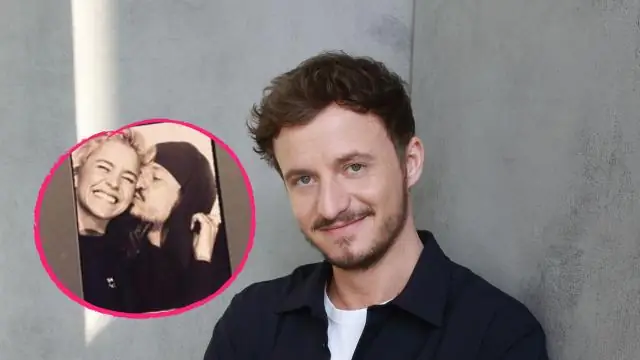
Overklokkeopplæring for en venn: En opplæring i hvordan du overklokker en ASUS Striker II -mobo
Hvordan lage en besteforeldres kalender & Utklippsbok (selv om du ikke vet hvordan du skal utklippsbok): 8 trinn (med bilder)

Hvordan lage en besteforeldres kalender & Utklippsbok (selv om du ikke vet hvordan du skal utklippsbok): Dette er en veldig økonomisk (og mye verdsatt!) Feriegave til besteforeldre. Jeg laget 5 kalendere i år for mindre enn $ 7 hver. Materialer: 12 flotte bilder av barnet ditt, barn, nieser, nevøer, hunder, katter eller andre slektninger 12 forskjellige stykker
